Việc nắm rõ cách khoanh tròn trong Word không chỉ giúp bạn làm nổi bật những phần quan trọng trong tài liệu mà còn góp phần tạo sự hấp dẫn cho văn bản. Nếu bạn cần khoanh tròn chữ cái, số hay các ký tự đặc biệt, Microsoft Word cung cấp đầy đủ công cụ để bạn dễ dàng thực hiện điều này. Hãy cùng Dlz Tech khám phá chi tiết các phương pháp hiệu quả để sử dụng các công cụ này.
Lợi ích của việc biết cách khoanh tròn trong Word
Cách khoanh tròn trong Word là một kỹ năng không thể thiếu nếu bạn muốn gây ấn tượng lên các thông tin quan trọng trong tài liệu. Điều này không chỉ khiến văn bản trở nên sinh động, mà còn có rất nhiều lợi ích thiết thực trong công việc hàng ngày.
Sở hữu kiến thức về cách khoanh tròn các thông tin quan trọng sẽ giúp bạn tăng tốc độ soạn thảo văn bản. Bên cạnh đó, phương pháp này còn mang đến cho bạn nhiều tính năng tiện lợi như:
Tăng cường khả năng đọc và hiểu
Sử dụng chức năng khoanh tròn trong Word giúp làm nổi bật những thông tin cần thiết một cách rõ ràng. Điều này rất hữu ích khi bạn cần trình bày các điểm nổi bật trong một tài liệu, đồng thời tạo sự chú ý cho độc giả vào những vấn đề cụ thể. Nhờ vậy, văn bản sẽ có cấu trúc rõ ràng và dễ theo dõi hơn.
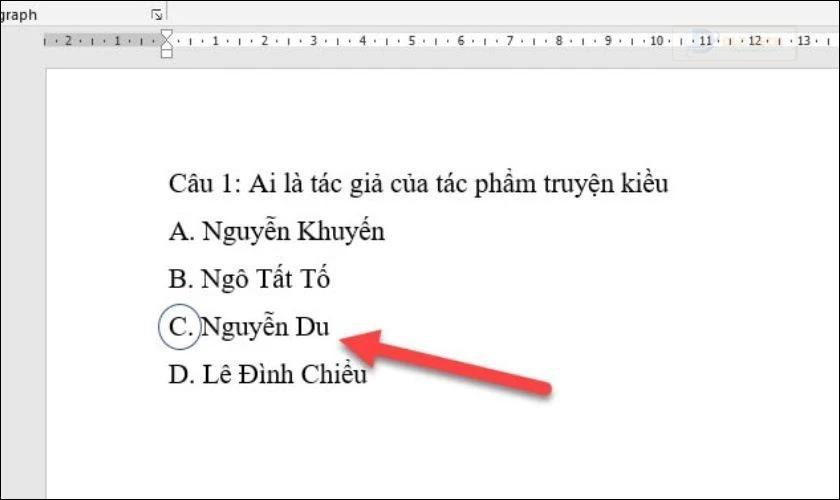
Việc này cũng cho phép người xem nhanh chóng nắm bắt các luận điểm chính mà không cần đọc toàn bộ tài liệu. Từ đó, cải thiện khả năng truyền tải thông tin và làm cho quá trình đọc trở nên thuận tiện hơn.
Giảm thiểu thời gian định dạng văn bản
Khi bạn sử dụng tính năng khoanh tròn để định dạng văn bản, bạn sẽ tiết kiệm được khá nhiều thời gian. Bình thường, bạn sẽ phải tìm kiếm các công cụ phức tạp để nhấn mạnh điểm quan trọng, nhưng giờ đây chỉ cần một vài thao tác đơn giản bạn đã có thể làm nổi bật nội dung cần thiết. Điều này rất hữu ích trong các tài liệu cần sự chỉnh sửa nhanh chóng trong môi trường làm việc nhóm.
Dễ dàng cập nhật và chỉnh sửa nội dung
Một ưu điểm nổi bật của việc khoanh tròn thông tin trong Word là bạn có thể chỉnh sửa hay cập nhật nội dung một cách dễ dàng. Khi có thông tin mới, bạn chỉ cần điều chỉnh trực tiếp mà không sợ làm ảnh hưởng đến bố cục của toàn bộ văn bản.
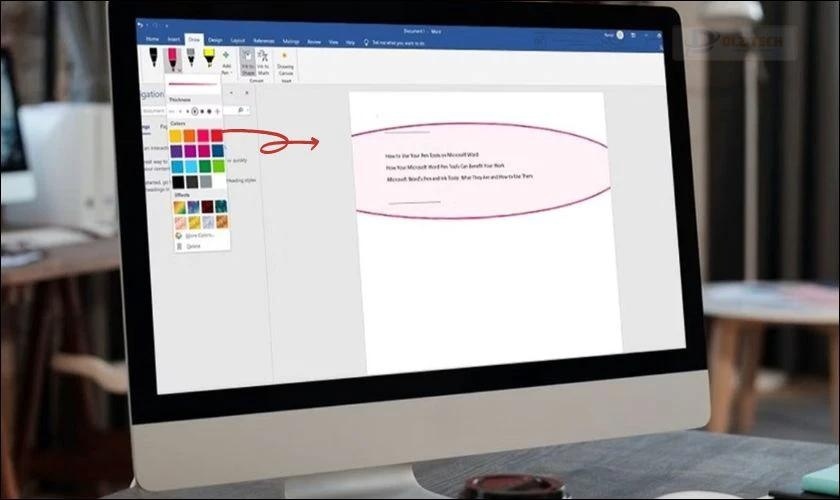
Thao tác này cũng giúp bạn duy trì sự đồng nhất trong nội dung đã cập nhật mà vẫn giữ được các yếu tố cần làm nổi bật, nhằm đảm bảo rằng độc giả không bỏ sót thông tin quan trọng.
Cách khoanh tròn trong Word bằng Symbol
Có hai cách để thực hiện khoanh tròn trong Word. Cách đầu tiên là sử dụng công cụ Symbol.
Các bước chèn biểu tượng từ mục Symbol
Thực hiện theo các bước dưới đây để chèn biểu tượng khoanh tròn từ mục Symbol:
Bước 1: Đặt con trỏ chuột vào vị trí mà bạn muốn chèn biểu tượng trong tài liệu, rồi chọn Insert.
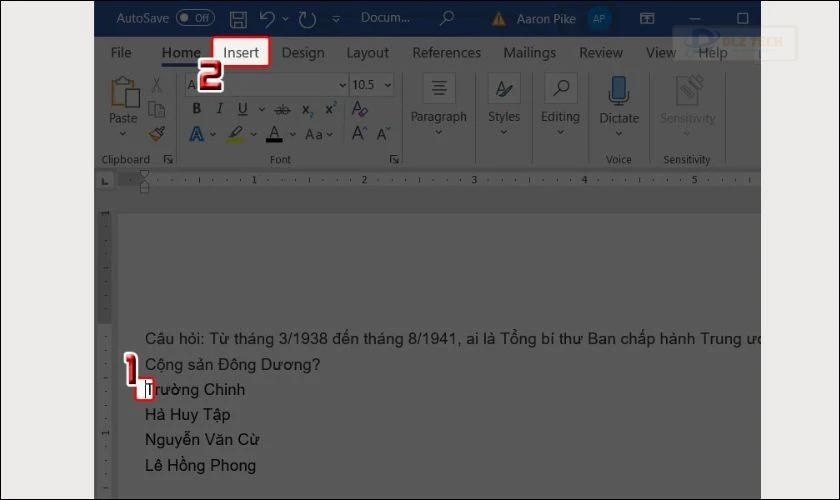
Bước 2: Trong thẻ Insert, chọn mục Symbol và sau đó chọn More Symbols.
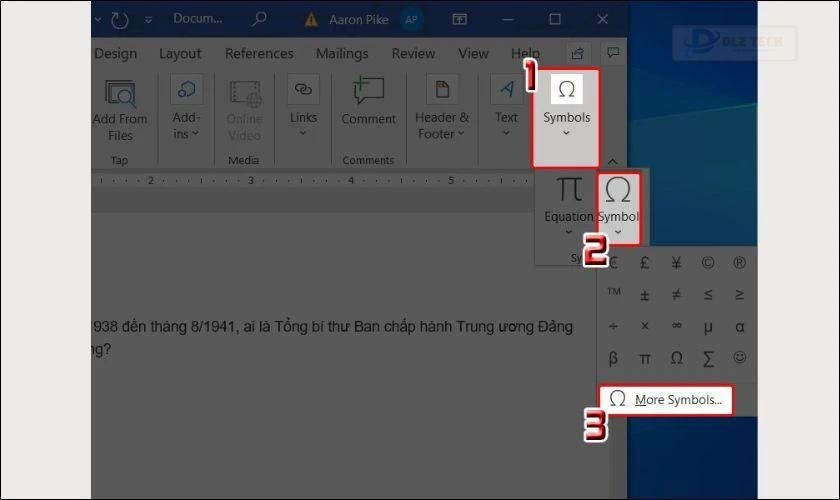
Sau khi di chuyển con trỏ đến vị trí cần thiết, vào thẻ Insert, nhấp chọn Symbol rồi chọn More Symbols để mở hộp thoại chọn ký hiệu.
Bước 3: Trong hộp thoại Symbol, chọn kiểu khoanh tròn mà bạn mong muốn. Lựa chọn mục Font là Arial Unicode MS hoặc MS Gothic.
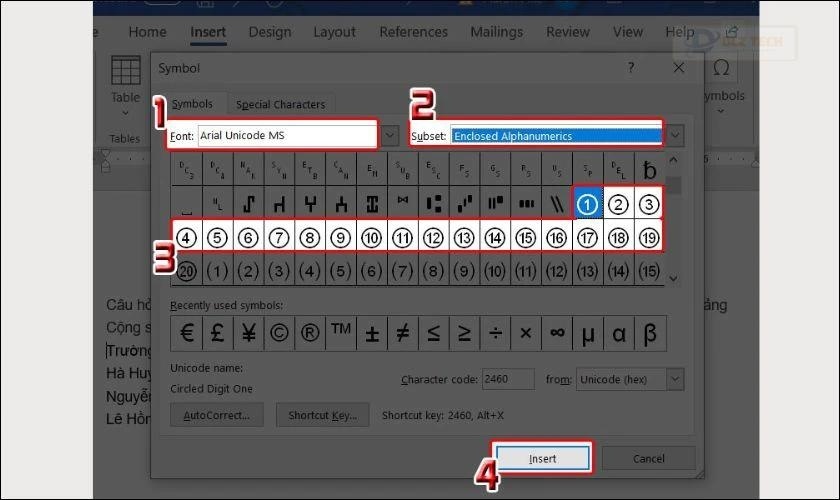
Bước 4: Tại mục Subset, chọn Enclosed Alphanumerics để tìm các ký tự có sẵn trong khoanh tròn. Chọn ký tự phù hợp và nhấn Insert để chèn vào tài liệu.
Điều chỉnh kích thước và vị trí của biểu tượng khoanh tròn
Sau khi chèn biểu tượng khoanh tròn bằng công cụ Symbol, bạn có thể dễ dàng thay đổi kích thước và vị trí của nó. Đầu tiên, hãy chọn biểu tượng muốn chỉnh sửa, sau đó kéo chuột để điều chỉnh kích thước. Để di chuyển, chỉ cần giữ biểu tượng và kéo đến vị trí thích hợp trong văn bản.
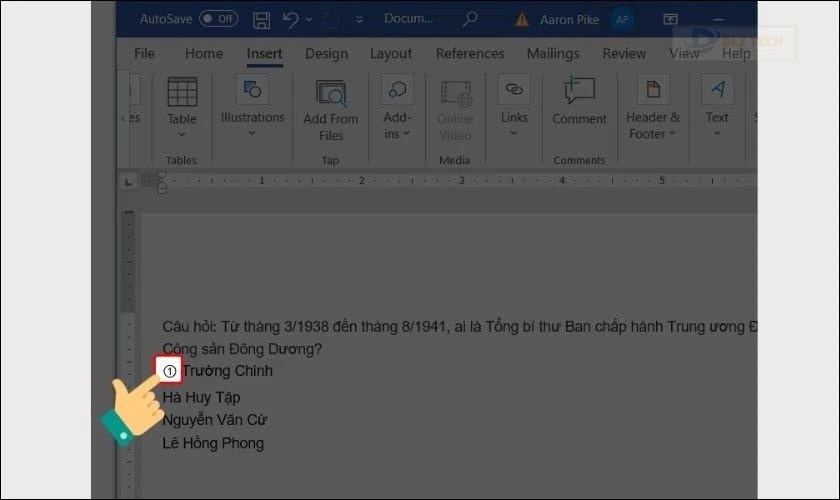
Nếu bạn muốn biểu tượng phù hợp với định dạng văn bản xung quanh, có thể sử dụng các tùy chọn căn chỉnh trong mục Layout của Word để đảm bảo việc khoanh tròn diễn ra chính xác và thẩm mỹ.
Cách khoanh tròn trong Word bằng Shapes
Trong trường hợp bạn muốn khoanh tròn không chỉ là số mà cả chữ, công cụ Shapes sẽ là sự lựa chọn hoàn hảo cho bạn.
📱 Xem thêm tại đây: nhập văn bản bằng giọng nói trên Word
Các bước chèn hình dạng tròn từ mục Shapes
Để chèn hình dạng tròn, bạn thực hiện như sau:
Bước 1: Nhấn vào Insert trên giao diện chính của Word.
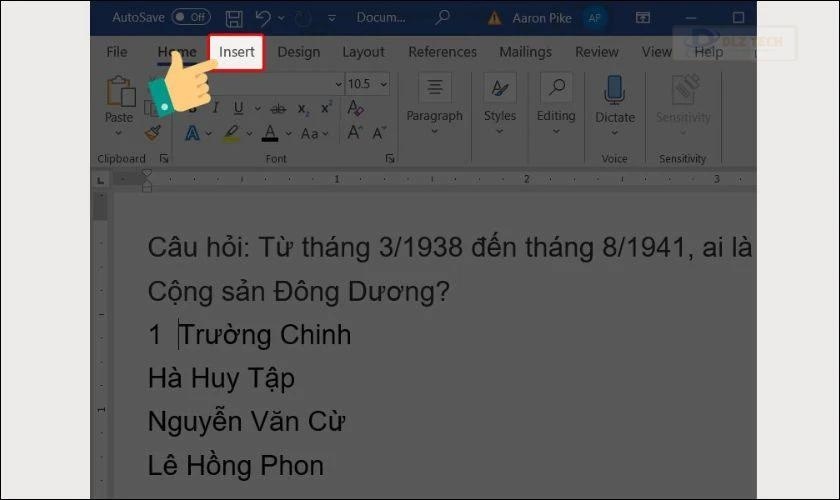
Bước 2: Tiếp tục chọn llustrations, chọn Shapes và chọn hình dạng Oval.
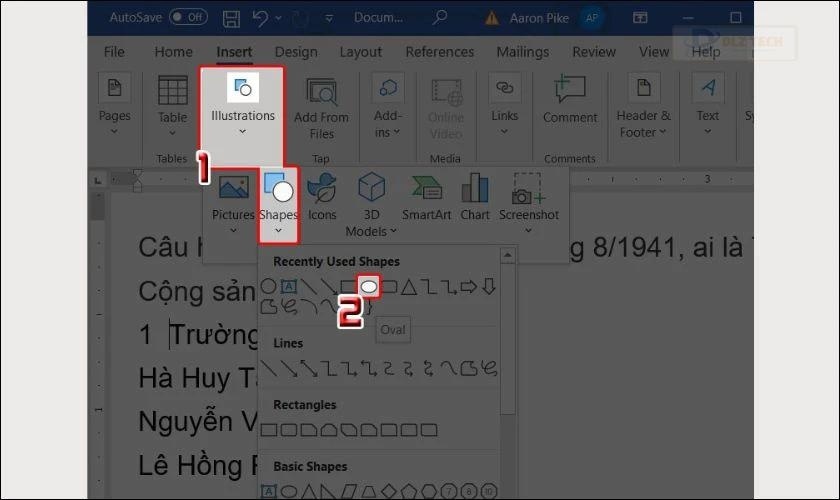
Bước 3: Nhấn giữ phím Shift và thực hiện kéo chuột để tạo khoanh tròn ở vùng bạn cần, rồi thả chuột.
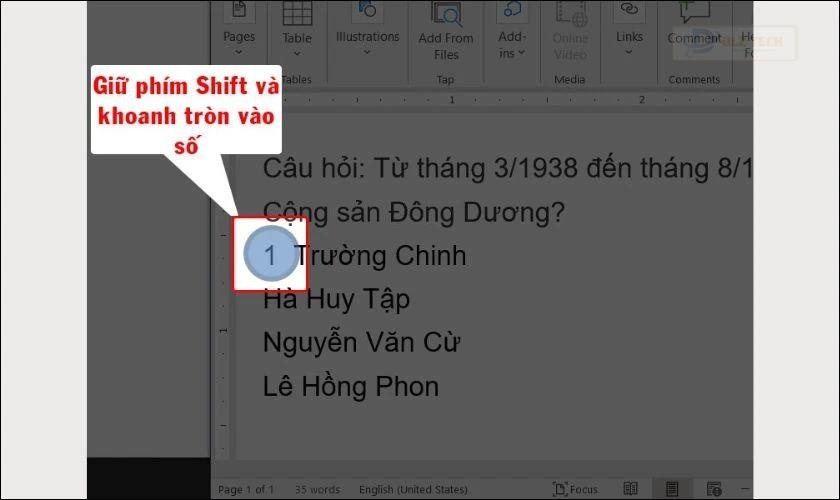
Bước 4: Để loại bỏ nền của Shape vừa tạo, hãy chọn hình đó, vào mục Shape Format, chọn Shape Fill và chọn No Fill.
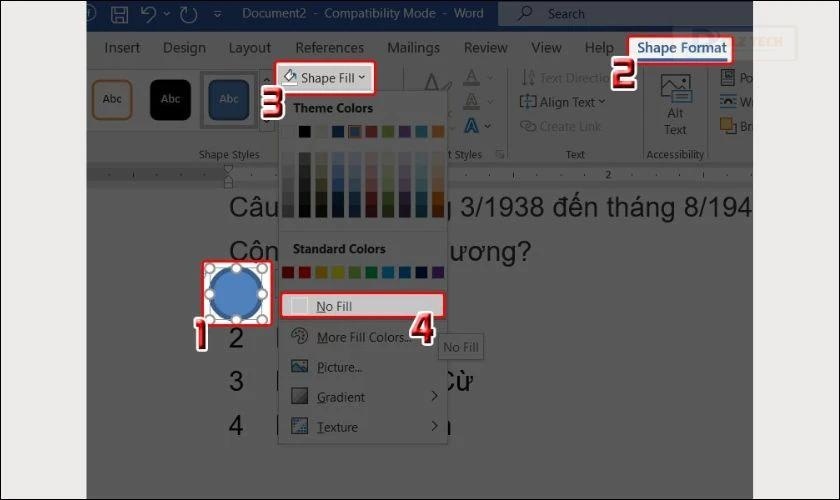
Chỉ với những bước đơn giản, bạn có thể hoàn thành việc khoanh tròn trong Word và giúp công việc trở nên thuận lợi hơn.
Điều chỉnh kích thước, đường viền và vị trí của hình tròn
Khi sử dụng công cụ Shapes, bạn có thể thay đổi kích thước và đường viền của hình tròn một cách dễ dàng. Sau khi tạo xong hình tròn, nhấp chuột vào hình và kéo các điểm điều chỉnh để thay đổi kích thước. Để thay đổi đường viền, chuyển đến thẻ Shape Format và chọn Shape Outline để điều chỉnh màu sắc, độ dày và kiểu dáng của đường viền.
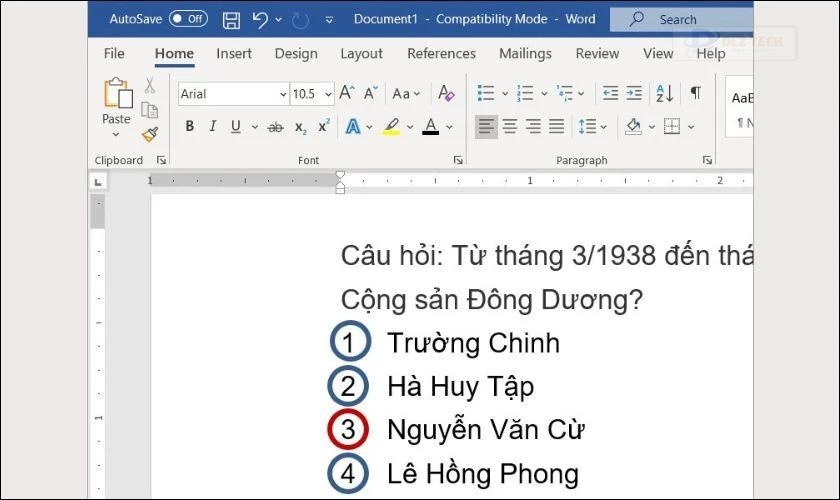
Để di chuyển hình tròn đến vị trí mong muốn, chỉ cần giữ và kéo hình bằng chuột. Ngoài ra, bạn có thể sử dụng các tùy chọn căn chỉnh ngay trong Word để đảm bảo hình tròn vừa vặn với nội dung văn bản.
Kết luận
Cách khoanh tròn trong Word là một kỹ năng rất hữu ích giúp bạn tạo ra các văn bản dễ đọc hơn và đạt hiệu quả cao hơn trong công việc. Hi vọng các bước hướng dẫn chi tiết trên sẽ giúp bạn thực hiện một cách dễ dàng và nhanh chóng. Đừng quên ghé thăm Dlz Tech để khám phá thêm nhiều mẹo hay và hữu ích về Word nhé!
Tác Giả Minh Tuấn
Minh Tuấn là một chuyên gia dày dặn kinh nghiệm trong lĩnh vực công nghệ thông tin và bảo trì thiết bị điện tử. Với hơn 10 năm làm việc trong ngành, anh luôn nỗ lực mang đến những bài viết dễ hiểu và thực tế, giúp người đọc nâng cao khả năng sử dụng và bảo dưỡng thiết bị công nghệ của mình. Minh Tuấn nổi bật với phong cách viết mạch lạc, dễ tiếp cận và luôn cập nhật những xu hướng mới nhất trong thế giới công nghệ.
Thông tin liên hệ
Dlz Tech
Facebook : https://www.facebook.com/dlztech247/
Hotline : 0767089285
Website : https://dlztech.com
Email : dlztech247@gmail.com
Địa chỉ : Kỹ thuật Hỗ Trợ 24 Quận/Huyện Tại TPHCM.







